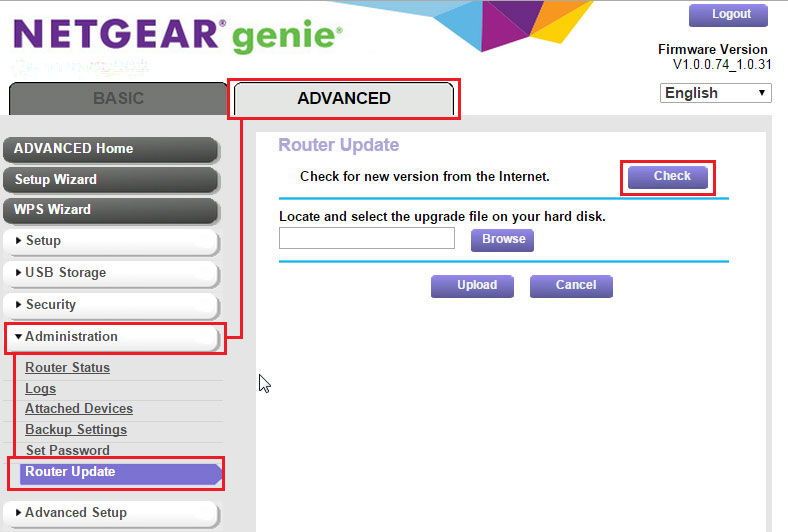Підприємство Netgear пропонує своїм користувачем надійні і якісні рішення для роботи з мережами, при цьому не обтяжуючи свої розробки масою зайвих опцій. Пристрій NETGEAR WNR1000 не є винятком — це відмінний роутер з підтримкою Wi-Fi, розроблений як для домашнього застосування, так і для досвідчених адміністраторів. Скориставшись оновленим веб-інтерфейсом, налаштувати цей прилад не складе ніяких проблем. Розглянемо докладніше особливості роботи з маршрутизатором.

Маршрутизатор з оновленим веб-інтерфейсом
Характеристики:
- бездротової режим;
- порти USB і підтримка IPv6 відсутні,
- 2,4 ГГц;
- швидкість (базова) — 100 Мбіт / с;
- чотири порти LAN.
Маршрутизатор цього виробника іменуються за форматом WNDRxxxx, а зараз до цих символів почали додавати ще одну частину nXXX. Так, на ринку зустрічаються роутери n900, n450, n150. Цифри — це показники швидкості з’єднання для кожної конкретної моделі.

підключення
Налаштування роутера NETGEAR WNR1000 n150 починається з підключення проводів. Спочатку потрібно з’єднати мережеву карту ПК з приладом, а також увіткнути в порт WAN кабель провайдера. Тепер підключіть до електромережі пристрій і натисніть на кнопку живлення.
Всі маніпуляції будемо виконувати через графічний інтерфейс. У нього нескладно потрапити: введіть в рядку браузера: «192.168.1.1», а потім заповніть поля для аутентифікації (admin / password). Для нових пристроїв підходять стандартні параметри. Якщо ж залогінитися не вдалося, спробуйте оглянути нижню частину роутера, — можливо, там є інформація про login / pass вашої моделі.
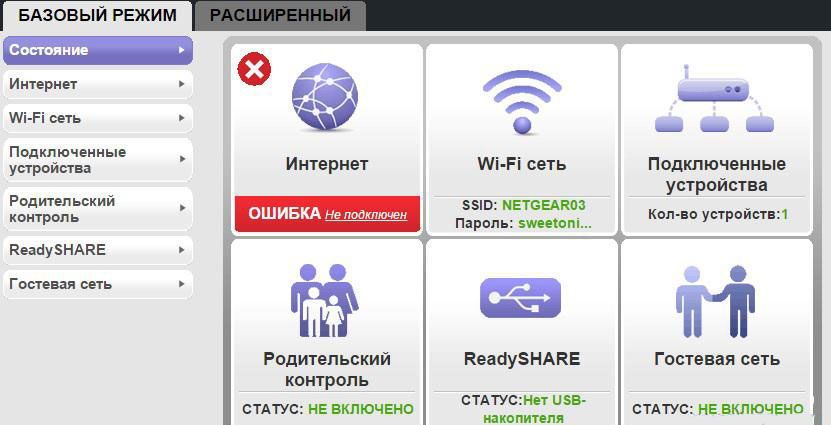
Налаштування інтернету
Якщо мережа працює по DHCP-протоколу, вам буде потрібно виконати такі дії:
- виберіть вкладку «Інтернет» в меню інтерфейсу;
- поставте прапор навпроти «automatic IP-adress»;
- виставте виданий провайдером МАС-адреса ПК (потрібно не завжди);
- отримання серверів — «автоматичне»;
- інші настройки краще не міняти.
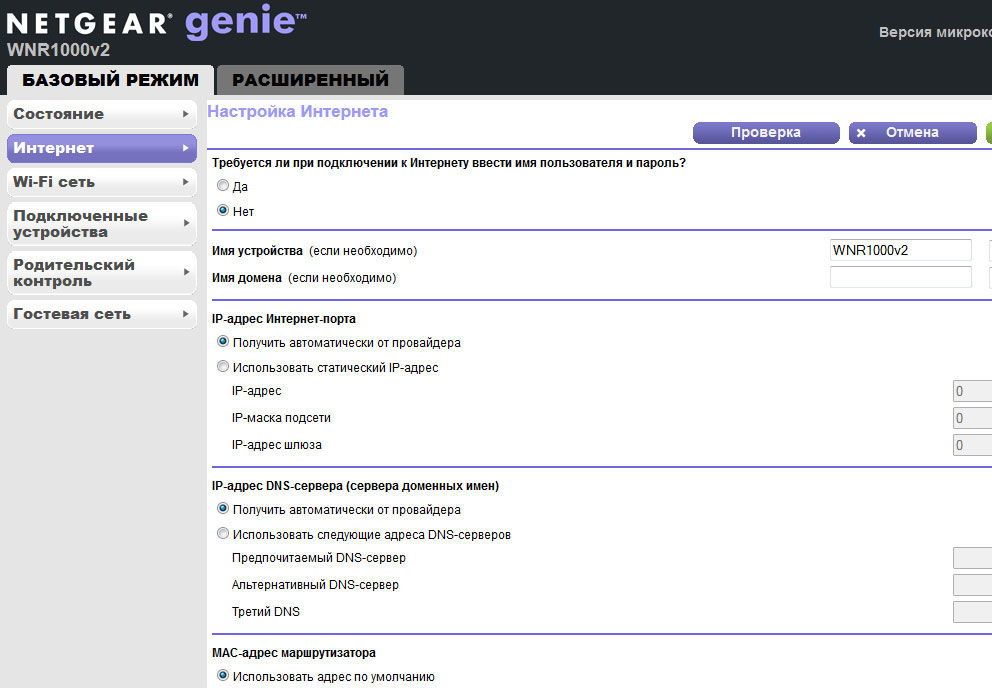
Залишається зберегти зміни і дочекатися появи з’єднання. Якщо ви вірно все виконали, інтернет з’явиться практично відразу.
РРРоЕ-з’єднання
Особливих труднощів цей пункт викликати не повинен, адже настройка виконується за аналогією з DHCP-протоколом. Необхідно перейти у вкладку «Інтернет», потім вибрати «Так» у верхньому чекбоксі, і «РРРоЕ» в поле «Тип підключення». Далі вводимо пароль і логін, видані компанією-провайдером, і міняємо режим підключення ( «Завжди включений»). Інші налаштування змінювати не потрібно.
Прошивка NETGEAR WNR1000 n150
Компанія Netgear регулярно оновлює мікропроцесорні програми для своїх пристроїв, покращуючи їх працездатність і викорінюючи помилки. Щоб ваш роутер працював максимально ефективно, рекомендуємо завантажити з сайту підприємства останню прошивку. Встановити її можна через інтерфейс: вкажіть шлях до файлу та натисніть «Оновити». Пристрій через пару хвилин перезавантажиться, що і буде знаком завершення процесу прошивки.